
[Çözüldü] LINE Fotoğrafları iPhone'dan Bilgisayara Nasıl Yedeklenir?

LINE, milyonlarca kullanıcı tarafından sohbet etmek ve fotoğraf paylaşmak için kullanılan popüler bir anlık mesajlaşma uygulamasıdır. Zamanla, LINE konuşmalarınız birçok önemli veya unutulmaz fotoğraf biriktirecektir. Ancak, bu fotoğraflar her zaman iPhone'un kamera rulosuna otomatik olarak kaydedilmez, bu da uygulamayı silerseniz veya cihaz değiştirirseniz kaybolabilecekleri anlamına gelir.
iPhone'daki LINE fotoğraflarını bilgisayara yedeklemek, anılarınızı korumak ve iPhone'unuzda yer açmak için akıllı bir yoldur. İşte LINE fotoğraflarını iPhone'dan bilgisayara taşımanıza yardımcı olacak bazı basit ve etkili yollar.
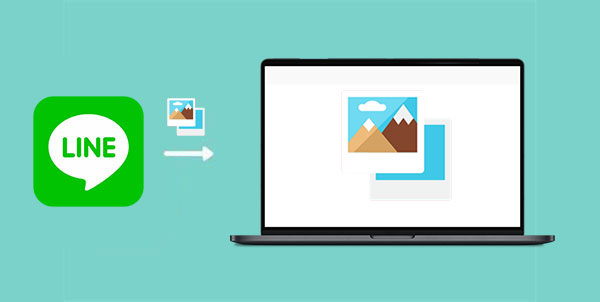
LINE Fotoğrafları iPhone Albümüne Nasıl Kaydedilir?
LINE fotoğraflarını iPhone'dan bilgisayara senkronize etmeden önce, beğendiğiniz LINE fotoğraflarını iPhone albümünüze kaydetmeniz ve ardından bilgisayara aktarmanız gerekir. Aşağıdaki talimatları izlemeniz yeterlidir.
LINE fotoğraflarınızı yedeklemenin harika bir yolu, bulut depolamaya kıyasla daha iyi gizlilik koruması sunan, doğrudan bilgisayarınıza kaydetmektir. Coolmuster iOS Assistant, iPhone'ları yönetmek ve yedeklemek için güvenilir bir araçtır. Tüm LINE fotoğraflarınızı iPhone'unuzdan bilgisayarınıza hızlı ve kolay bir şekilde aktarmanızı sağlar. Tüm fotoğrafları iPhone'unuzda önizlemenizi ve ardından herhangi bir kalite kaybı olmadan seçerek bilgisayarınıza kopyalamanızı sağlar.
LINE fotoğraflarını yedeklemek için iOS Assistant'ı kullanmanın faydaları:
İşte iOS Assistant'ı kullanarak LINE fotoğraflarını iPhone'dan bilgisayara aktarma yöntemi:
01 iCihazınızı programa bağlayın
Bilgisayarınıza iOS Assistant'ı indirin ve kurun. Başlatın ve iPhone'unuzu bir USB kablosuyla bilgisayara bağlayın. Program cihazınızı otomatik olarak algılayacak ve ana arayüzde gösterecektir.

02 Aktarmak istediğiniz fotoğrafları önizleyin ve seçin
Sol paneldeki "Fotoğraflar" klasörüne tıklayın ve sağ paneldeki küçük resimlerde fotoğrafları önizlemenize izin verilir. Bilgisayarınızla senkronize etmek istediğiniz bir veya daha fazla fotoğrafı işaretlemeniz yeterlidir.

03 LINE fotoğraflarını iPhone'dan bilgisayara aktarın
Seçimden sonra, sadece üst menüdeki "Dışa Aktar" düğmesine tıklayın, bir çıktı konumu seçin ve ardından transfer işlemi hemen başlayacaktır. Seçtiğiniz tüm fotoğraflar bilgisayarınıza başarıyla kaydedilecektir.
Video Rehberi:
LINE fotoğraflarını iPhone'unuzdan bilgisayarınıza indirmenin basit bir yolu PC için LINE uygulamasını kullanmaktır. Bu yöntem, LINE'ı hem telefonunuzda hem de bilgisayarınızda sık sık kullanıyorsanız kullanışlıdır ve ekstra araçlara ihtiyaç duymadan fotoğraflara kolayca erişmenizi ve onları kaydetmenizi sağlar.
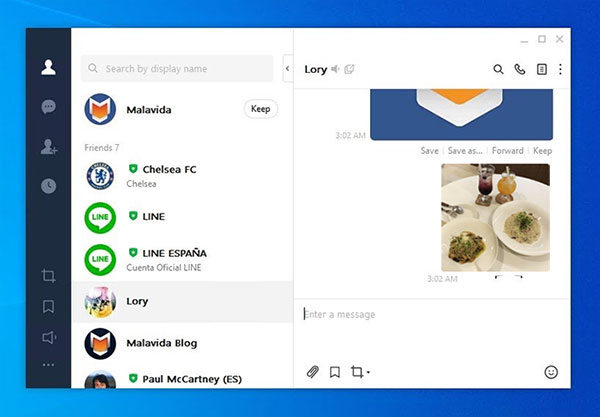
Bazı fotoğraflar iPhone'dan aniden kayboldu ve bunun nedenini ve nasıl olduğunu bilmeniz gerekiyor. Bu makale, bu sorunla karşılaştığınızda ne yapmanız gerektiğini anlatıyor.
iPhone'dan Fotoğraflar Kayboldu mu? İşte Deneyebileceğiniz 9 ÇözümAirDrop, LINE fotoğraflarınız da dahil olmak üzere fotoğrafları iPhone'unuzdan Mac aktarmanın hızlı ve kolay bir yoludur. İnternet bağlantısı gerektirmez ve kablosuz olarak çalışır, bu da onu Apple cihazları arasında dosya aktarmak için ideal hale getirir. AirDrop kullanarak LINE fotoğraflarınızı iPhone'unuzdan Mac nasıl senkronize edebileceğinizi burada bulabilirsiniz.

Tamamlandığında, bunları İndirilenler klasörünüzde veya AirDrop dosyaları için belirlediğiniz konumda bulabilirsiniz. ( AirDrop iPhone/iPad'de Çalışmıyor mu ? )
LINE fotoğraflarını iPhone'unuzdan bir bilgisayara e-posta kullanarak aktarmak basit ve hızlı bir yöntemdir. Herhangi bir ek uygulama veya yazılım gerektirmez. Fotoğrafları kendinize kolayca e-postayla gönderebilir ve güvenli bir şekilde saklamak için bilgisayarınıza indirebilirsiniz.

LINE fotoğraflarını iPhone'dan bilgisayara kaydetmek istiyorsanız, bu makaleyi kaçırmayın. Line fotoğraflarını iPhone'dan bilgisayara aktarmanın kolay yolları hakkında her şey bu kadar. Adımları takip edebilir ve kendiniz çalıştırmayı deneyebilirsiniz ve her şeyin düşündüğünüz kadar zor olmadığını göreceksiniz.
İlgili Makaleler:
LINE'ı Yeni Telefona (iPhone/ Android ) Nasıl Aktarırım
[Eğitim] iPhone'da LINE Sohbet Geçmişini Yedekleme ve Geri Yükleme
iCloud Yedeklemesinden Fotoğraflar Kolayca Nasıl Kurtarılır?
Fotoğraflar iPhone'dan Mac Nasıl Aktarılır (9 Kanıtlanmış Yöntem)





